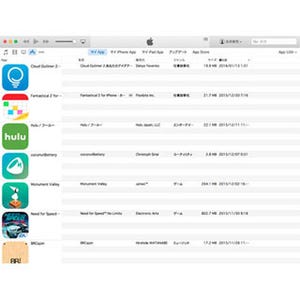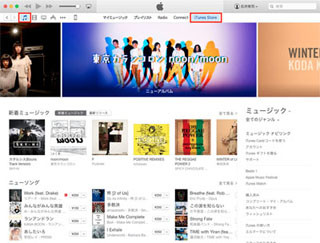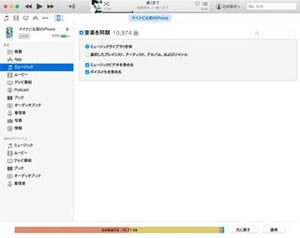iWorkを使おう その1 そもそもiWorkってなに?
MacにはAppleが提供しているワープロソフト「Pages」、表計算ソフト「Numbers」、プレゼンソフト「Keynote」の3つのソフトウェアがあり、これらを総称して「iWork」と呼んでいる。この3つのソフトはMac購入時にはインストールされていないものの、App Storeのアカウントを設定することでダウンロードして無料で利用できる。
Microsoft Office(以後 MS Office)とよく比較されるiWorkだが、実際のところこの2つは少し方向性が違うところがある。
例えばExcelにはマクロ機能があって計算の自動処理ができるが、Numbersにはマクロがない代わりに「表計算・グラフ付き」の綺麗な印刷物を出力できる。またWordは縦書き対応などかなり細かな用紙設定があるが、Pagesは横書きのみ。その代わりレイアウト機能が優れており、テンプレートを使ってかっこいいチラシなどが簡単に作成できる。KeynoteはPowerPointより優れたアニメーションやグラフィックの機能があり、多くの人がPowerPointによるプレゼンを行う中でちょっと目を引くものが作成できるという利点がある。
さらにiWorkにはiOS用のアプリがあり、Macで作ったものをiPhone、iPadで表示、編集できる。さらにiCloud.comから利用できるiWorkもあり、iCloud Driveに保存したファイルをブラウザ上で利用できる。最新のアップデートではリアルタイム・コラボレーション機能が利用可能になり、Mac、iPhone、iPadで複数ユーザーが同時に一つのファイルを編集できるようになる予定だ。
iWorkはMS Officeの代替オフィススイートという切り口ではなく、Appleユーザーにとっての使いやすさを追求しているところが最大のポイント。MS Officeのファイルを読み込んで利用することもできるが、レイアウトの崩れやプレゼンのトランジションの対応などが変わってしまう。MS Officeは現在、Mac用もiOS用も販売されており、どうしても仕事でファイルのやり取りをする必要があればこちらを利用するべきだ。ただ最近は、企業のコンプライアンスの問題で仕事のファイルを持ち出して自宅で仕事ができなくなってきたことや、書類を改変されないためにPDFを使った書類の配布が一般的になってきたことを考えても、MS Officeでなければダメという風潮は見直されつつある。MS Officeとは違う綺麗な文書、プレゼンを作りたいならiWorkを利用してみてはどうだろうか。
次回からは各ソフトの使い方を細かく解説していこう。